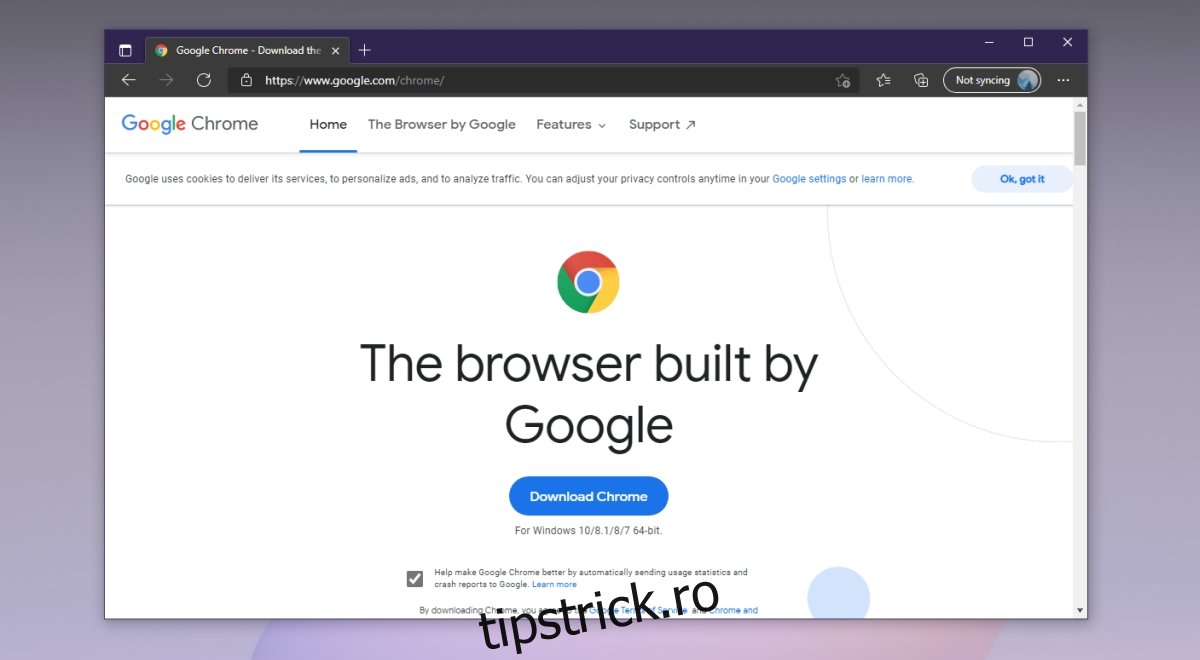Google Chrome este primul browser modern pentru desktop. Are cel mai mare număr de utilizatori/cote de piață. În comparație, concurenți precum Firefox și Opera controlează doar o mică parte din piața browserelor.
În ciuda cât de popular este Google Chrome, acesta nu vine preinstalat pe Windows sau macOS. Ambele sisteme de operare au propriile lor browsere stoc. Acestea fiind spuse, browserul este disponibil pentru Windows, macOS și Linux. Utilizatorii îl pot instala cu ușurință gratuit.
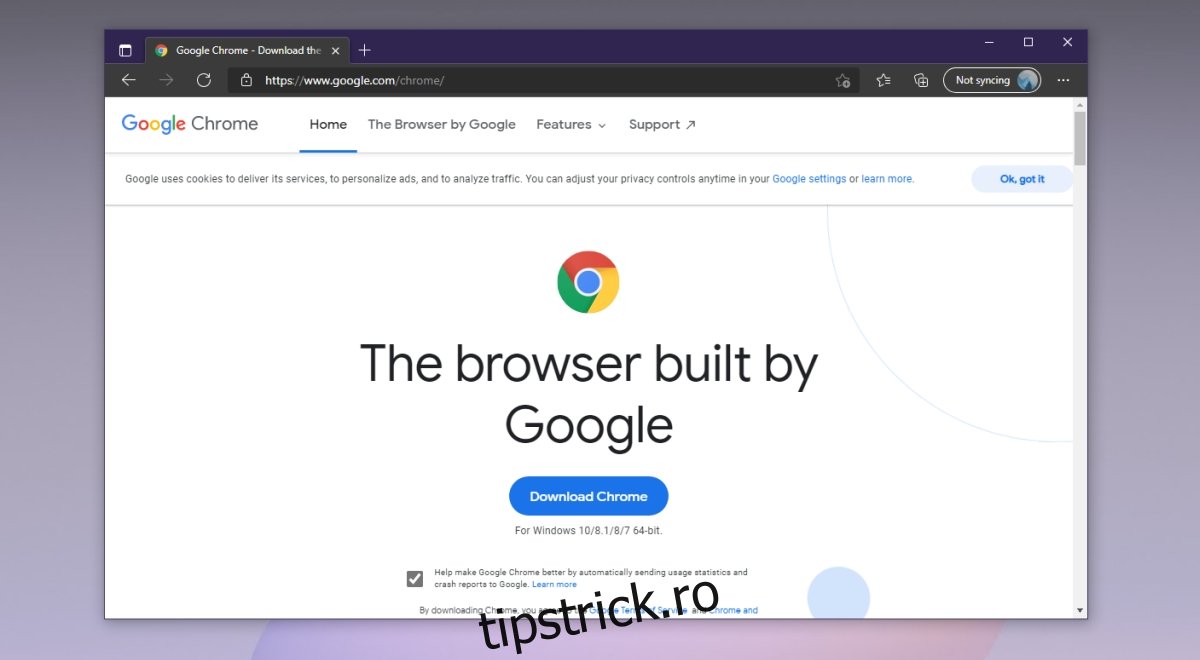
Cuprins
Descărcați browserul Google Chrome
Pentru a descărca Google Chrome, trebuie să utilizați un browser. Atât Windows 10, cât și macOS vin cu un browser stoc pe care îl puteți folosi pentru a descărca Chrome.
Pe Windows 10,
Deschideți Microsoft Edge.
Viziteaza Pagina de descărcare Chrome.
Faceți clic pe Descărcați Chrome.
Odată ce fișierul este descărcat, rulați-l.
Programul de instalare va descărca mai multe fișiere și va instala browserul.
Pe macOS,
Deschideți Safari.
Viziteaza Pagina de descărcare Chrome.
Faceți clic pe Descărcați Chrome.
Selectați procesorul pe care îl are Mac-ul dvs., adică Intel sau M1.
Odată ce fișierul este descărcat, deschideți-l.
Chrome va fi instalat (acordați-i permisiunea suplimentară pe măsură ce mergeți).
Setați Google Chrome ca browser implicit
Dacă intenționați să utilizați Google Chrome ca browser implicit, va trebui să schimbați browserul implicit de pe desktop. Asigurați-vă că ați instalat corect Chrome și apoi urmați pașii de mai jos.
Pe Windows 10;
Deschideți aplicația Setări cu comanda rapidă de la tastatură Win+I.
Accesați Aplicații.
Selectați fila Aplicații implicite.
Faceți clic pe butonul implicit al browserului.
Selectați Chrome.
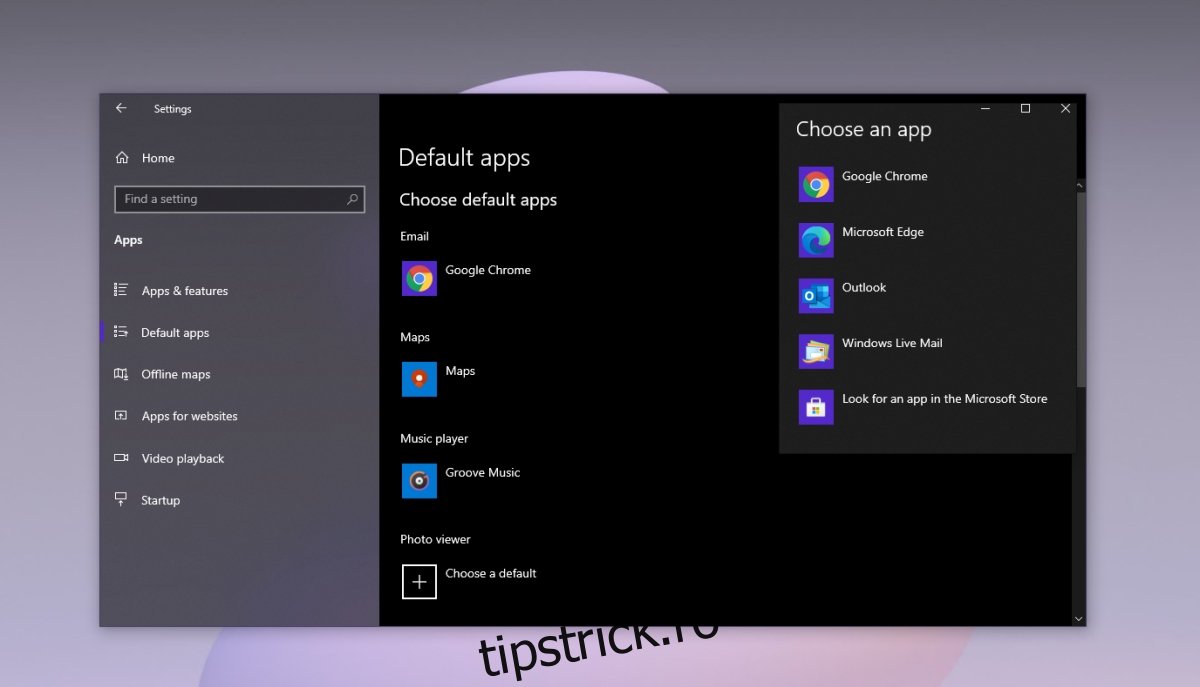
Pe macOS;
Deschideți Preferințe de sistem.
Accesați General.
Deschideți meniul derulant al browserului web implicit.
Selectați Google Chrome.
Configurați Google Chrome pentru utilizare
Google Chrome poate fi folosit pentru navigare imediat ce îl instalați. Nu există modificări suplimentare care trebuie făcute. Setarea browserului ca browser implicit este opțională și se face doar pentru comoditate.
Când deschideți Google Chrome pentru prima dată, vă va cere să vă conectați cu un Cont Google. Acest lucru vă va permite să sincronizați informațiile, cum ar fi datele formularului, istoricul, marcajele, extensiile etc., cu toate celelalte instanțe de Chrome instalate pe alte computere pe care le aveți. De asemenea, vă va permite să trimiteți linkuri de la un browser la altul, de exemplu, de la Chrome instalat pe un PC cu Windows la Chrome instalat pe un Mac.
Puteți sări peste conectare și să utilizați Google Chrome fără un cont.
Google Chrome lansează canale
Când utilizatorii descarcă Google Chrome, ei descarcă versiunea principală/stabilă. Chrome are alte două versiuni pe care utilizatorii le pot descărca. Acestea sunt versiuni experimentale sau beta care sunt cu câteva versiuni înaintea versiunii principale/stabile.
Google Chrome Beta: Puteți descărca versiunea beta a Chrome aici pentru Windows și aici pentru macOS.
Google Chromium: Puteți descărca Chromium Aici.
Google Chrome Canary: această versiune nu este recomandată pentru utilizare, deoarece are versiuni de noapte, totuși, puteți să o instalați dacă doriți. Descărcați-l aici.
Actualizați Google Chrome
Google Chrome va verifica în mod regulat actualizările și le va descărca, totuși, puteți verifica manual dacă doriți o actualizare oricând doriți.
Deschide Google Chrome.
Faceți clic pe butonul mai multe opțiuni (butonul cu trei puncte) din dreapta sus.
Accesați Ajutor>Despre Google Chrome.
Pe pagina Despre, așteptați ca Chrome să verifice actualizările.
Dacă este disponibilă o actualizare, aceasta va fi descărcată.
Relansați browserul pentru a instala actualizarea.
Verificați versiunea Google Chrome
Pentru a verifica versiunea Google Chrome;
Deschide Google Chrome.
Faceți clic pe butonul mai multe opțiuni (butonul cu trei puncte) din dreapta sus.
Accesați Ajutor>Despre Google Chrome.
Numărul versiunii va fi afișat în partea de sus.
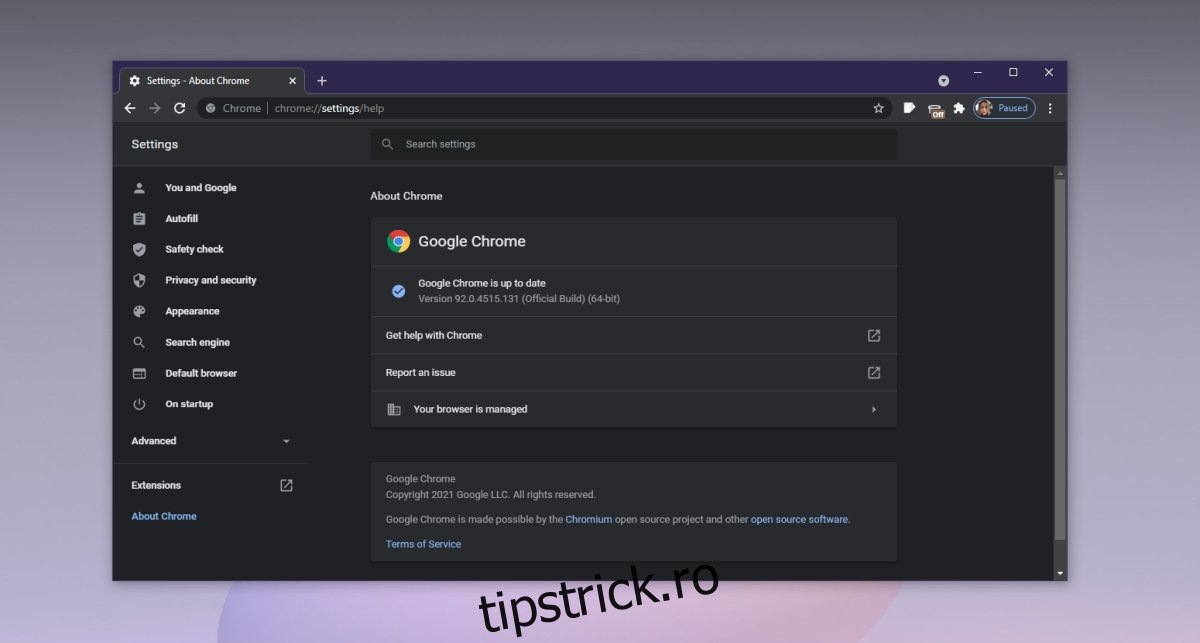
Funcții Google Chrome
Google Chrome nu este primul browser care a introdus navigarea cu file. O mulțime de browsere au navigare cu file, dar Chrome a reușit inițial să o gestioneze excepțional de bine, fiecare filă adăpostită ca propriul proces. Pe lângă o navigare mai bună, optimizată, Chrome are următoarele caracteristici;
Profiluri: utilizatorii pot crea mai multe profiluri Chrome. Fiecare profil este separat de celălalt cu propriile date de utilizator.
Extensii: Magazinul web Chrome are o bibliotecă destul de mare de extensii pe care le puteți instala pentru a modifica modul în care funcționează browserul și funcții suplimentare.
Protecție încorporată: Chrome va alerta utilizatorii atunci când sunt pe cale să viziteze un site web care nu este sigur, cunoscut pentru distribuirea de conținut rău intenționat sau care este potențial periculos. De asemenea, avertizează utilizatorii dacă un fișier pe care îl descarcă poate fi periculos.
Manager de descărcare: Chrome are un manager de descărcare standard care poate întrerupe și relua descărcările.
Casting: Google Chrome este creat pentru a funcționa cu Google Chromecast. Dacă dețineți un dispozitiv Chromecast, puteți proiecta pe acesta din browser fără a instala extensii suplimentare.
Gruparea filelor: utilizatorii pot crea grupuri de file deschise într-o fereastră pentru a menține totul organizat.
Numele ferestrelor: utilizatorii pot da ferestrelor Chrome nume individuale care facilitează identificarea unei ferestre din vizualizarea multitasking pe un sistem de operare desktop.
Versiuni mobile: Google Chrome are versiuni mobile funcționale și bogate în caracteristici. Chrome mobil este disponibil atât pentru iOS, cât și pentru Android și are multe dintre aceleași caracteristici pe care le are omologul său desktop.
Deficiență Google Chrome
Google Chrome este un browser popular, dar peste timp, a început să consume din ce în ce mai multă RAM. Pe vremuri, resursele sistemului s-au schimbat, totuși, de-a lungul anilor. dacă aveți prea multe file și ferestre deschise, browserul se poate bloca, încetini restul sistemului și chiar se poate bloca.
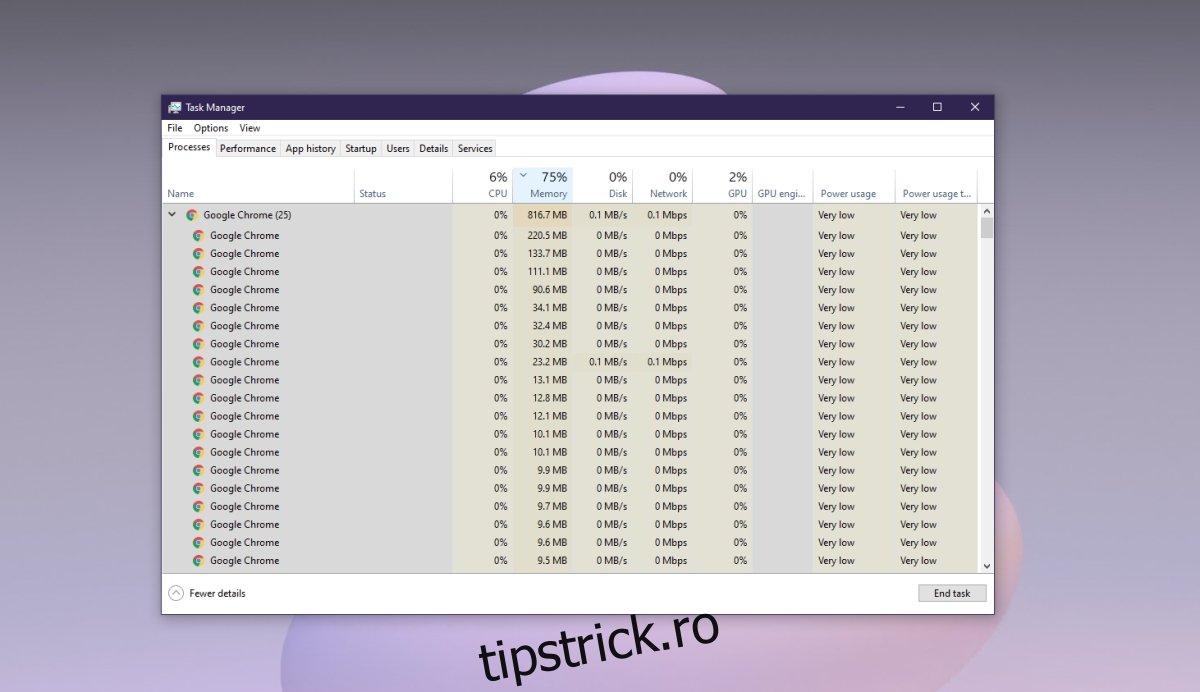
Concluzie
Chrome este un browser grozav datorită motorului pe care este construit. Este ceea ce face browserul atât de rapid și capabil să gestioneze aplicații complexe de browser. Multe browsere moderne, cum ar fi Safari, Edge și Opera, folosesc același motor datorită vitezei și eficienței sale. Browserul are deficiențele sale, dar nu există altceva care să-l potrivească, în ciuda acestui fapt.